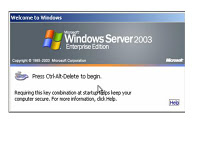Setelah beberapa hari aku utek2 akhirnya bisa juga sharing data di Windows 7
caranya
• klcik Star Start
• pilih computer
• pilih data (d) klick kanan pilih sharing with advaced sharing
• pilih Advaced Sharing
• ceklis Share this Folder
• klik permission
• pilih group and user names klik add
• klik advanced klik find now pilih yang everyone ceklik full control dan change
• pilih OK
• pilih OK
• klik network and sharing Center
• pasword and protecktion di turn OFF jika sudah di save changes
• close
• selasai selamat mencoba
::. Cara Sharing Data Di Windows 7 ::.
SISTEM KEAMANAN KOMPUTER
Sekarang ini, menurut laporan yang di-generate oleh Microsoft System Center Desktop Error Monitoring dan Microsoft Forefront Client Security yang saya instalasikan pada beberapa sistem Windows di laptop milik santri, saya menyimpulkan beberapa kerawanan yang cukup dapat membuat keamanan komputer berbasis Windows mudah ditembus. Mau tahu apa saja titik rawan keamanan komputer?75% adalah penggunanya! Ini adalah laporan tertulis yang saya terjemahkan berdasarkan laporan Desktop Error Monitoring tersebut.
Microsoft Forefront Client Security dan Microsoft Security Essentials membutuhkan Windows Update agar membuat dirinya up-to-date. Saat Windows Update dimatikan, kedua produk tersebut praktis tidak akan memperoleh update dari Microsoft.
MEMBUAT DATA BASE DENGAN MENGGUNAKAN MICROSOFT ACCES
BAGI YANG PENGEN BISA MEMBUAT DATA BASE MENGGUNAKAN MS.ACCES,SILAHKAN DOWNLOAD FILE DISINI INI
Instalasi Windows Server 2003
Macam-macam Software Database
Sebagaimana kita telah ketahui tentang database dan fungsi database, yaitu sekumpulan
informasi yang disimpan secara sistematik yang dan hanya bisa dibuka oleh beberapa software tertentu,,,
dan pada postingan saya kali ini saya akan menjelaskan kepada anda beberapa software untuk membuat database dan yaitu sebagai berikut :
1.Microsoft Access
Microsoft Access (atau Microsoft Office Access) adalah sebuah program aplikasi basis data komputer relasional yang ditujukan untuk kalangan rumahan dan perusahaan kecil hingga menengah. Aplikasi ini merupakan anggota dari beberapa aplikasi Microsoft Office, selain tentunya Microsoft Word, Microsoft Excel, dan Microsoft PowerPoint. Aplikasi ini menggunakan mesin basis data Microsoft Jet Database Engine, dan juga menggunakan tampilan grafis yang intuitif sehingga memudahkan pengguna. Versi terakhir adalah Microsoft Office Access 2007 yang termasuk ke dalam Microsoft Office System 2007.
Microsoft Access dapat menggunakan data yang disimpan di dalam format Microsoft Access, Microsoft Jet Database Engine, Microsoft SQL Server, Oracle Database, atau semua kontainer basis data yang mendukung standar ODBC. Para pengguna/programmer yang mahir dapat menggunakannya untuk mengembangkan perangkat lunak aplikasi yang kompleks, sementara para programmer yang kurang mahir dapat menggunakannya untuk mengembangkan perangkat lunak aplikasi yang sederhana. Access juga mendukung teknik-teknik pemrograman berorientasi objek, tetapi tidak dapat digolongkan ke dalam perangkat bantu pemrograman berorientasi objek.
2.Ms SQL Server
Microsoft SQL Server adalah sebuah sistem manajemen basis data relasional (RDBMS) produk Microsoft. Bahasa kueri utamanya adalah Transact-SQL yang merupakan implementasi dari SQL standar ANSI/ISO yang digunakan oleh Microsoft dan Sybase. Umumnya SQL Server digunakan di dunia bisnis yang memiliki basis data berskala kecil sampai dengan menengah, tetapi kemudian berkembang dengan digunakannya SQL Server pada basis data besar.
Microsoft SQL Server dan Sybase/ASE dapat berkomunikasi lewat jaringan dengan menggunakan protokol TDS (Tabular Data Stream). Selain dari itu, Microsoft SQL Server juga mendukung ODBC (Open Database Connectivity), dan mempunyai driver JDBC untuk bahasa pemrograman Java. Fitur yang lain dari SQL Server ini adalah kemampuannya untuk membuat basis data mirroring dan clustering. Pada versi sebelumnya, MS SQL Server 2000 terserang oleh cacing komputer SQL Slammer yang mengakibatkan kelambatan akses Internet pada tanggal 25 Januari 2003.
3.Oracle
Basis data Oracle adalah basis data relasional yang terdiri dari kumpulan data dalam suatu sistem manajemen basis data RDBMS. Perusahaan perangkat lunak Oracle memasarkan jenis basis data ini untuk bermacam-macam aplikasi yang bisa berjalan pada banyak jenis dan merk perangkat keras komputer (platform).
Basis data Oracle ini pertama kali dikembangkan oleh Larry Ellison, Bob Miner dan Ed Oates lewat perusahaan konsultasinya bernama Software Development Laboratories (SDL) pada tahun 1977. Pada tahun 1983, perusahaan ini berubah nama menjadi Oracle Corporation sampai sekarang.
4.MySql
MySQL adalah sebuah perangkat lunak sistem manajemen basis data SQL (bahasa Inggris: database management system) atau DBMS yang multithread, multi-user, dengan sekitar 6 juta instalasi di seluruh dunia. MySQL AB membuat MySQL tersedia sebagai perangkat lunak gratis dibawah lisensi GNU General Public License (GPL), tetapi mereka juga menjual dibawah lisensi komersial untuk kasus-kasus dimana penggunaannya tidak cocok dengan penggunaan GPL.
Tidak sama dengan proyek-proyek seperti Apache, dimana perangkat lunak dikembangkan oleh komunitas umum, dan hak cipta untuk kode sumber dimiliki oleh penulisnya masing-masing, MySQL dimiliki dan disponsori oleh sebuah perusahaan komersial Swedia MySQL AB, dimana memegang hak cipta hampir atas semua kode sumbernya. Kedua orang Swedia dan satu orang Finlandia yang mendirikan MySQL AB adalah: David Axmark, Allan Larsson, dan Michael “Monty” Widenius.
5.Postgre SQL
Postgre SQL merupakan tool untuk membuat database server yang bersifat open source yang memiliki licensi GPL (General Public License). Postgre SQL mendukung bahasa pemrograman seperti : SQL, C, C++, Java, PHP dan lainnya. Dengan lisensi GPL, PostgreSQL dapat digunakan, dimodifikasi dan didistribusikan oleh setiap orang tanpa perlu membayar lisensi (free of charge) baik untuk keperluan pribadi, pendidikan maupun komersil. Kebanyakan PostgreSQL tersedia untuk pengguna Linux
Membuat Database di MySQL
Menggunakan Command Line
Bila kita memutuskan untuk menggunakan command line, berarti kita mesti hafal syntax untuk membuat database. Syntax-nya cukup sederhana: CREATE DATABASE nama_database. Tentunya kita mesti punya account mysql yang mempunyai hak membuat database.
contoh:
mysql> CREATE DATABASE dagunetdb;
Menggunakan PHPMyAdmin
PHPMyAdmin adalah web-based application yang digunakan untuk mengelola database. PHPMyAdmin ditulis dalam bahasa PHP. Bisa di-download di sini. Gratis kok. Untuk membuat database, cukup login ke PHPMyAdmin (diperlukan user mysql yang mempunyai hak membuat database). Di halaman depan terdapat kotak isian untuk mengisi nama database. Bila sudah, klik tombol Create. Selesai.
Menggunakan MySQL Query Browser
Bila PHPMyAdmin berbasis web. Maka MySQL Query Browser berbasis desktop. Software ini buatan mysql.com. Dan asiknya, bisa di-download gratis. Download MySQL Query Browser di sini. Cara membuat database cukup dengan menekan Ctrl + N. Isikan nama database di kotak isian pada pop-up window yang muncul. Klik OK. Selesai.
Membuat database dengan MySQL Query Browser
USER MANUAL BILING WARNET HOTSPOT
Untuk Instalasi client sebelum nya anda perhatikan untuk koneksi jaringan nya, untuk cara tes koneksi
jaringan dengan cara ping ip dari komputer client ke ip komputer server dan sebaliknya dan hasilnya harus
reply from….. bukan request time out atau unrecheable
Setelah anda pastikan ping jaringan sudah OK anda bisa mulai untuk instalasi indobilling client
cara nya:
auto dan connect
otomatis
Autorun nya
- Anda jalankan Setup Server yang anda dapet dari download atau dari CD master anda
 |